iPhone'da Dosya Bul: Dosyalarınızı Yönetmek İçin İpuçları ve Püf Noktaları
Yayınlanan: 2024-11-05iPhone'da dosyaları nasıl bulacağınızı öğrenmek bazen biraz zor gelebilir, özellikle de mevcut dosya yönetimi seçeneklerine aşina değilseniz.
Apple zamanla dosyaları depolamayı ve düzenlemeyi kolaylaştırdı ancak belgelerinizi, fotoğraflarınızı ve diğer dosyalarınızı takip etmek için kullanabileceğiniz tüm yöntemleri anlamak yine de yararlı olacaktır.
Dosyalarınızı güvenli, kolay erişilebilir veya iyi organize edilmiş halde tutmak istiyorsanız, bilmeniz gereken her şeyi size anlatacağım.
Ayrıca, gizlilik bir öncelikse, dosyaları meraklı gözlerden gizlemek için harika bir uygulama olan Locker: Photo Vault'u tanıtacağım.
Dosya Düzenlemesi Neden Önemlidir?

Dosya uygulamanızın düzenli olması size zaman ve stres kazandırabilir. Önemli bir belgeye ihtiyacınız olduğunu ancak onu nerede bulacağınızı bilmediğinizi düşünün.
Apple'ın iPhone'daki dosya yönetimine yönelik araçları bundan kaçınmanıza yardımcı olabilir.
Apple'a göre kullanıcılar, dosya yönetimi araçlarından yararlandıklarında cihazlarını verimli bir şekilde kullanma olasılıkları daha yüksek.
Aslında iPhone kullanıcılarının %60'ı, verilerini etkili bir şekilde düzenlemeye başladıklarında dosya uygulamasını aramak için daha az zaman harcadıklarını söylüyor (Kaynak: EasyTech, 2022).
iPhone'da Dosyalar Uygulaması Nasıl Kullanılır?
iPhone'unuzdaki Dosyalar uygulaması, dosyalar uygulamanızı bulmak ve yönetmek için kullanacağınız ana araçlardan biridir.
İşte buna nasıl başlayacağınıza dair adım adım bir kılavuz:
- Dosyalar Uygulamasını açın:Bu uygulama genellikle iPhone'unuza önceden yüklenmiş olarak gelir. Göremiyorsanız App Store'dan indirebilirsiniz.
- Ses Dosyaları Uygulamasına Konuma Göre Göz Atın:"iCloud Drive", "iPhone'umda" etiketli sekmeleri ve bunlara bağlıysanız muhtemelen Google Drive veya Dropbox gibi başka sekmeleri fark edeceksiniz.
- Belirli Dosyaları Arayın:Dosyalar uygulamasının üst kısmında bir arama çubuğu bulacaksınız. Adı veya anahtar kelimeyi yazdığınızda uygulama tüm dosyalarınızı temel alarak arayacaktır.
- Dosyaları Klasörler halinde Düzenleyin:Tıpkı bilgisayarda olduğu gibi klasörler oluşturabilirsiniz. “Yeni Klasör”e dokunun ve içeriğini hatırlamanıza yardımcı olacak bir ad verin.
- Paylaş Menüsünü Kullanın:Bir e-posta ekini veya başka uygulamalardaki herhangi bir dosyayı doğrudan Dosyalar'a kaydetmeniz gerekiyorsa, "Paylaş" menüsünü kullanın ve "Dosyalara Kaydet"i seçin.
Files Uygulaması ve Üçüncü Taraf Bulut Depolama Karşılaştırması
| Özellik | Dosyalar Uygulaması | Google Drive | Dropbox |
| Yerleşik | Evet | HAYIR | HAYIR |
| Ücretsiz Depolama | 5 GB iCloud | 15 GB | 2GB |
| Erişilebilirlik | Basit | Kolay | Kullanıcı dostu |
| Mahremiyet | Yüksek | Ilıman | Yüksek |
iPhone'unuzdaki Dosyaları Gizlemenin En İyi Yolları
Dosyalarınızı gizli tutmak istiyorsanız kullanabileceğiniz birkaç yöntem vardır. Apple yerleşik gizlilik seçenekleri sunar ve üçüncü taraf diğer uygulamalar bunu bir adım daha ileri götürebilir.
Yöntem 1: Locker'ı Kullanma: Dosya Güvenliği için Fotoğraf Kasası
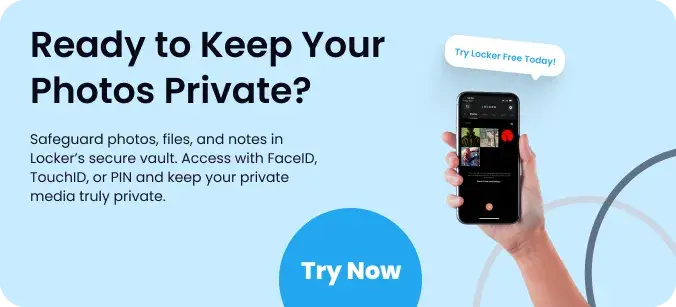
Locker: Photo Vault, dosyaları iPhone'unuzdaki güvenli, gizli bir alanda saklamanıza olanak tanıyan yüksek puan alan bir uygulamadır.
Başkalarının görmesini istemediğiniz fotoğraflar, videolar ve belgeler için idealdir. İşte nasıl çalışıyor:
- Güvenli Depolama:Dolap, dosyalarınızı bir şifre veya Face ID ile kilitli tutar, böylece onlara yalnızca siz erişebilirsiniz.
- Dosyaları Kolayca Organize Edin:Klasörler ve alt klasörler oluşturabilirsiniz; bu, dosyaları gizliyor olsanız bile bulmanızı kolaylaştırır.
- Ekstra Gizlilik Özellikleri:Locker, saklamanın ötesinde sahte şifreler gibi araçlar da içerir; böylece birisi uygulamayı bulsa bile gerçek dosyalarınızı göremez.
İstatistikler, telefonlarında üçüncü taraf soyunma uygulamalarını kullanan kişilerin %70'inin özel verileri konusunda kendilerini daha güvende hissettiklerini gösteriyor (Kaynak: AppDoMe, 2023).
Uygulamayı bugün güvenle indirin.
Yöntem 2: Fotoğraflar Uygulamasını Kullanarak Fotoğrafları ve Dosyaları Gizleme
Belirli fotoğrafları veya videoları gözlerden uzak tutmak istiyorsanız Fotoğraflar uygulamasının basit bir seçeneği vardır:
- Fotoğrafları Seçin:Fotoğraflar uygulamanızı açın ve gizlemek istediğiniz dosyaları seçin.
- Paylaş Simgesine dokunun:“Gizle” seçeneğini seçin.
- Gizli Fotoğraflara Erişim:Bu fotoğrafları tekrar görüntülemeniz gerektiğinde Albümler altındaki “Gizli” albüme gidin.
iPhone'da Dosyaları Bulma ve Düzenleme
iPhone'da dosya bulma söz konusu olduğunda, Dosyalar uygulamasındaki Arama İşlevini kullanmak size çok zaman kazandırabilir.
Bunu kendi avantajınıza nasıl kullanabileceğiniz aşağıda açıklanmıştır:
- Ad Arama:Sadece bir dosya adı veya ilgili bir anahtar kelime girin.
- Dosya Türüne Göre Filtrele:PDF'ler, Word belgeleri veya fotoğraflar arıyorsanız, arama sonuçlarını dosya türüne göre filtreleyebilirsiniz.
- Son Dosyalar Bölümü:Bu, özellikle yakın zamanda üzerinde çalıştığınız dosyalara, klasörleri karıştırmanıza gerek kalmadan hızlı bir şekilde erişmek için kullanışlıdır.
Hızlı Erişim Klasörlerini Ayarlama
Düzenli olarak kullandığınız dosyalar için erişimi kolay klasörler oluşturmayı düşünün. İşte hızlı bir kılavuz:

- Yeni Bir Klasör Oluşturun:Dosyalar uygulamasını açın, “Gözat”a dokunun ve “Yeni Klasör”ü seçin.
- Dosyalarınızı Ekleyin:Hızlı erişim için dosyaları yeni klasöre sürükleyip bırakın.
- Favorilere Ekle:Klasör üzerinde sola kaydırın ve ana menüden kolay erişim için “Favorilere Ekle”ye dokunun.
Yerleşik ve Üçüncü Taraf Depolama Seçeneklerinin Karşılaştırılması
iCloud'un ötesine geçmek istiyorsanız, insanların iPhone'da dosya depolamak için kullandığı bazı yaygın seçenekler şunlardır:
| Depolama Seçeneği | Ücretsiz Depolama | Platformlar Arası Senkronizasyon | Erişim Kolaylığı |
| iCloud'da | 5 GB | Evet | Yüksek |
| Google Drive | 15 GB | Evet | Orta |
| Dropbox | 2GB | Evet | Orta |
| OneDrive | 5 GB | Evet | Orta |
Dosyaları Etkili Bir Şekilde Yönetmek İçin İpuçları

Dağınık bir telefona sahip olmak kolaydır, ancak bu ipuçları dosyalarınızı kontrol altında tutmanıza yardımcı olabilir:
- Düzenli Temizleme:Gereksiz dosyaları silmek için her hafta birkaç dakika ayırın.
- Anlamlı Klasör Adları Kullanın:"Stuff" gibi belirsiz klasör adlarından kaçının ve bunun yerine açıklayıcı olanları kullanın.
- Önemli Dosyaları Yedekleyin:Apple, ekstra güvenlik için dosyaların iCloud'da veya başka bir bulut hizmetinde yedeklenmesini önerir.
Neden Locker: Fotoğraf Kasası Gizlilik İçin İdealdir
Gizlilik sizin için önemliyse Locker: Photo Vault dikkate alınmaya değer.
Bu uygulama yalnızca dosyaları gizli tutmakla kalmaz, aynı zamanda kişisel dosyalarınızı günlük dosyalardan ayırmanıza da olanak tanır.
Locker ile, birisinin gizli dosyalarınızın nerede olduğunu tahmin etmesini neredeyse imkansız hale getiren sahte şifrelerin ek avantajından yararlanırsınız.
Ayrıca, güvenli organizasyonu sizin için dosya erişimini kolaylaştırır ancak diğer herkesi dışarıda tutar.
Çözüm
Mevcut seçenekleri anladıktan sonra iPhone'da dosyaları nasıl bulacağınızı anlamak aslında oldukça basittir.
İster Dosyalar uygulamasını kullanıyor olun, ister iCloud'da veri depoluyor olun, ister Locker: Photo Vault ile özel dosyalarınızın güvenliğini sağlıyor olun, herkes için işe yarayan bir yöntem vardır.
Özellikle Locker, yenilmesi zor bir düzeyde güvenlik ve gizlilik sunar. Gizliliğe önem veren herkes için Locker oyunun kurallarını değiştirebilir.
Dolayısıyla bir dahaki sefere iPhone'daki dosyaları merak ettiğinizde bu ipuçlarını unutmayın. Biraz organizasyon ve doğru araçlarla herhangi bir dosyayı hızlı bir şekilde bulup koruyabilirsiniz.
Sıkça Sorulan Sorular

Dosyalarımı iPhone'umda nerede bulabilirim?
Dosyalarınızı iPhone'unuzda bulmak için Dosyalar uygulamasını açın. Genellikle varsayılan olarak yüklenir ve beyaz bir arka plan üzerinde mavi bir klasöre benzeyen bir simgeye sahiptir.
İçeride, "iPhone'umda veya iPad'imde" ve "iCloud Drive" gibi konumların yanı sıra, onları bağladıysanız Google Drive veya Dropbox gibi başka bir bağlantılı bulut hizmetini göreceksiniz.
Belirli dosyaları bulmak için göz atabilir veya üstteki arama çubuğunu kullanabilirsiniz.
Kaydedilen dosyalarımı nasıl bulurum?
Kaydedilmiş dosyaları arıyorsanız Dosyalar uygulamasına gidin ve "Gözat" sekmesini kontrol edin. Burada “Dosyaları İndir”, “Belgeler” gibi klasörleri ve oluşturduğunuz tüm özel klasörleri göreceksiniz.
Dosya adını biliyorsanız üstteki arama çubuğuna yazın. Ayrıca dosya türüne ve hatta ne zaman kaydettiğinizi hatırlıyorsanız tarihe göre de arama yapabilirsiniz.
Dosyalar uygulamasının simgesi neye benziyor?
Dosyalar uygulamasının simgesi beyaz arka plan üzerinde basit mavi bir klasördür. Diğer varsayılan üçüncü taraf uygulamalarının bulunduğu bir klasörde olsa da genellikle ana ekranınızda bulacaksınız.
Göremiyorsanız, iPhone'un arama özelliğini kullanmak için ana ekranı aşağı kaydırmayı deneyin ve "Dosyalar" yazın.
iPhone'da “Dosyalara Kaydet” nerede?
Hemen hemen her uygulamadan erişebileceğiniz Paylaş menüsünde “Dosyalara Kaydet” seçeneği görünür.
Örneğin, e-postayla bir dosya alırsanız Paylaş simgesine (yukarı oklu bir kare) dokunun ve ardından "Belgeleri Kaydet"i seçin.
Bu, Dosyalar uygulamasında "iCloud Drive" veya "iPhone'umda" gibi bir konum seçmenizi sağlar. İşleri düzenli tutmak için burada yeni klasörler de oluşturabilirsiniz.
